On vous a déjà présenté comment utiliser certaines fonctionnalités de Snapchat (Si vous n'avez pas encore lu, vous pouvez cliquer ici). Aujourd'hui, vous connaîtrez plus de nouveautés sur la nouvelle version de Snapchat et vous apprendrez aussi comment en profiter. Suivez-nous !
Comment utiliser les « Cartes contextuelles » pour localiser vos amis
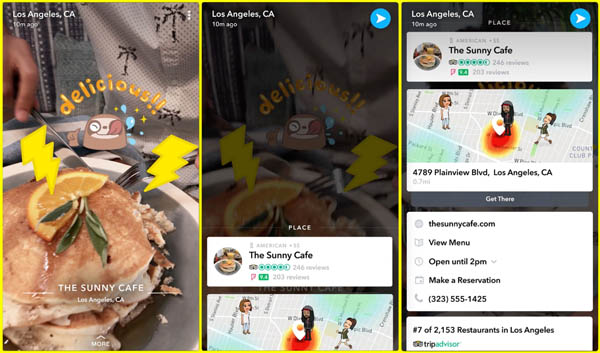
Aujourd’hui, une nouvelle fonction de Snapchat permet aux utilisateurs de créer des snaps liés aux « Cartes contextuelles » qui fournissent une liste d’outils. Quand vous voyez une étiquette « Plus » en feuilletant des snaps dans la Story de vos amis, vous pouvez y appuyer pour savoir où ils se trouvent.
Ici, vous trouverez l’adresse, le numéro de portable et d’autres informations sur l’emplacement d’où vos amis ont pris leurs snaps. Accédez à une « Carte contextuelle » et vous pouvez ainsi appeler un Lyft, lire des avis d’utilisateurs et même réserver une table dans OpenTbale.
Pour ajouter une « Carte contextuelle », balayez vers la gauche et vers la droite après avoir pris ou enregistrer un snap. Les « Cartes contextuelles » montrent le nom de votre emplacement, de la ville et de l’État en utilisant les étiquettes avec la couleur et les filtres spéciaux.
Comment utiliser les « Filtres du ciel »
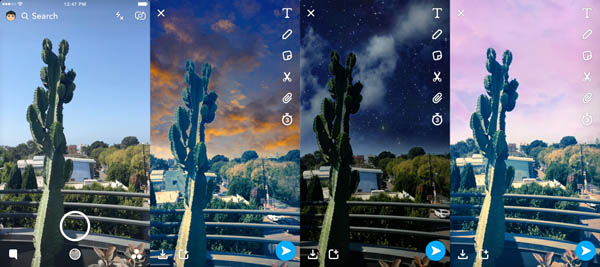
Vous n’avez plus besoin d’événement cosmétique rare pour changer le ciel puisque Snapchat a ajouté de nouveaux excellents « Filtres du ciel ». Pour les utiliser, ouvrez la caméra de recul, fixez votre portable au ciel et tapez sur l’écran pour faire apparaître les objectifs animés et les filtres faciaux.
Les options des filtres vous permettront de dessiner le ciel avec un arc-en-ciel, la nuit étoilée, le coucher du soleil et plus. Comme la compagnie a annoncé cette fonctionnalité le 25 septembre, il faut du temps pour sa sortie donc ne vous inquiétez pas si votre appareil ne reçoit pas encore la mise à jour.
Comment utiliser les « World Lenses » animés
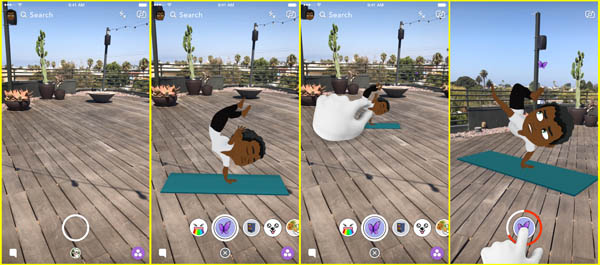
Les « World Lenses » de Snapchat profitent des outils de la réalité augmentée pour ajouter des personnages animés à vos snaps, y compris un objectif qui donne la vie aux personnages Bitmoji des utilisateurs. Tapez simplement sur l’écran quand vous utilisez la caméra de recul et sélectionnez une icône dans le menu déroulant.
Comme la plupart des éléments sur Snapchat, les « World Lenses » peuvent être déplacées autour de l'écran et être redimensionnées. Ne vous inquiétez pas si vous n’avez pas l’option Bitmoji, Snapchat semble la faire sortir par étapes.
Comment échanger des visages
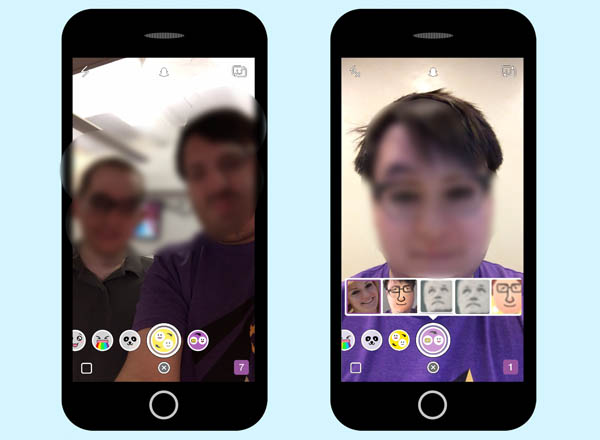
Si vous voulez créer un portrait qui surprendra et troublera les autres, Snapchat vous autorise à mettre le visage d’une autre personne sur votre tête. Tapez sur l’icône dans le coin supérieur droite pour ouvrir la caméra frontale et touchez et maintenez votre visage sur l’écran. Après que le design de la maquette fonctionnelle apparaît sur votre visage, balayez la série d'objectifs vers la gauche jusqu'à ce que vous voyiez les icônes jaunes et violettes.
Si la personne cible est avec vous, sélectionnez l'icône jaune. Si vous voulez échanger des visages avec d’autres personnes dont vous avez pris probablement la photo, sélectionnez l'icône violette et appuyez sur un visage dans le menu pop-up.
Une fois que Snapchat a montré l'aperçu, appuyez sur le bouton de capture pour prendre une photo, ou faites un appui long sur le bouton pour enregistrer une vidéo.
Comment partager votre Story publique
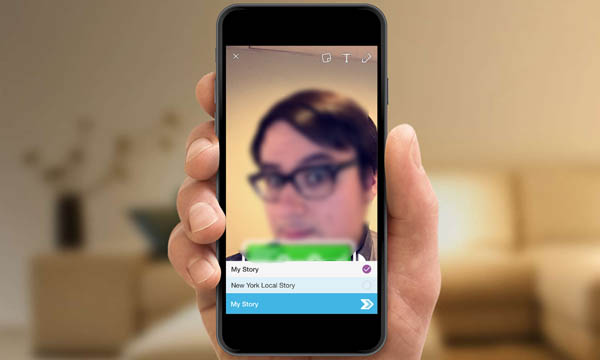
Si vous souhaitez partager vos photos ou vidéo que vous avez prises ou enregistrées avec vos abonnés, appuyez sur le bouton « Carré » puis sur « Plus » dans le coin inférieur gauche. Tapez sur la flèche dans le coin en bas à droite pour rendre visible votre snap à tous vos amis sur Snapchat pour 24 heures.
Il est possible de sélectionner « Local Story » de votre région pour partager votre moment avec votre communauté. Vous pouvez voir les flux des stories publiées par vos amis en appuyant sur l'icône située dans le coin inférieur droit de l'écran principal.
Comment faire des snaps sans limite de temps
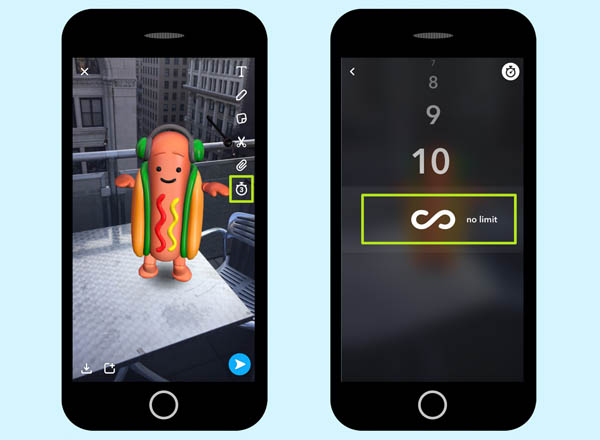
Généralement, des snaps disparaîtront après 10 secondes, mais une nouvelle option permet aux destinataires de regarder un snap jusqu'à ce qu'ils tapent pour avancer. Appuyez simplement sur l'icône de la minuterie et faites défiler jusqu'à l'option sans limite, puis envoyez votre snap.
Comment faire des vidéos en boucle sur Snapchat
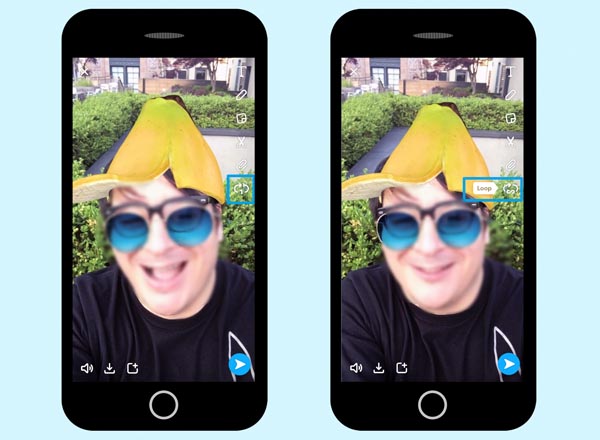
Après qu'Instagram avait ajouté la fonction pour enregistrer des clips en boucle, ce n’était plus qu’une question de temps avant que Snapchat ajoute une fonction similaire. Après avoir enregistré une vidéo, appuyez simplement sur l'icône de répétition sur la droite, et vos amis recevront alors une vidéo sur laquelle ils devront taper pour la fermer.
Comment prendre une meilleure photo la nuit

Quand vous prenez une photo dans les zones sombres, une icône en forme de lune apparaîtra dans le coin supérieur gauche à côté de celle du flash. Appuyez sur la lune pour améliorer la luminosité de vos photos et vidéos de sorte qu’il soit plus facile pour vos amis de voir vos snaps.
Comment ajouter des emojis et des autocollants à vos snaps
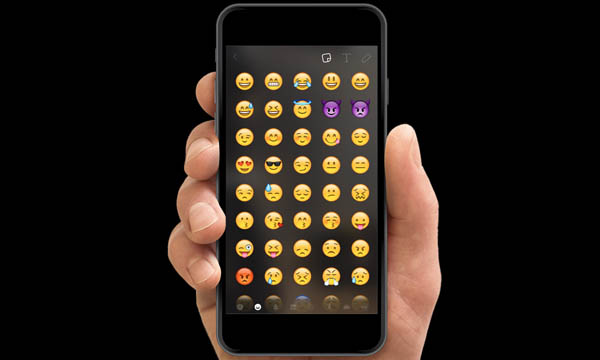
Cliquez sur l'icône des autocollants en haut de votre photo ou vidéo quand vous voulez la modifier dans l’onglet d’autocollant emoji. Vous pouvez ajouter autant d'emojis que vous voulez et les ajuster pour qu’ils s’appliquent à votre contenu.
Comment supprimer les autocollants de vos snaps
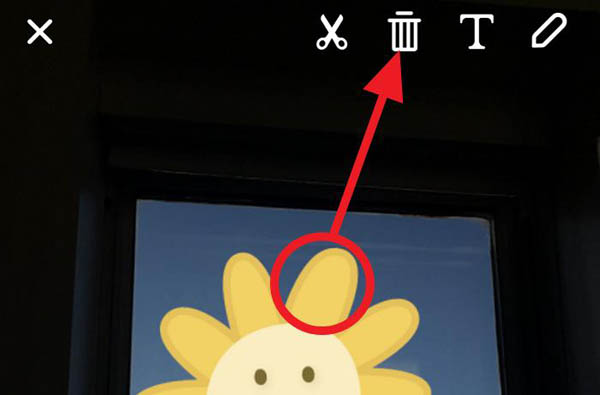
Vous trouvez peut-être des autocollants qui ne marchent pas bien et vous voulez les supprimer. Touchez et maintenez l’autocollant concerné et déplacez-la jusqu'à la corbeille. Lorsque la corbeille devient un peu plus grande, relâchez votre doigt et supprimez l’autocollant.
Comment partager votre position et utiliser la carte de Snapchat
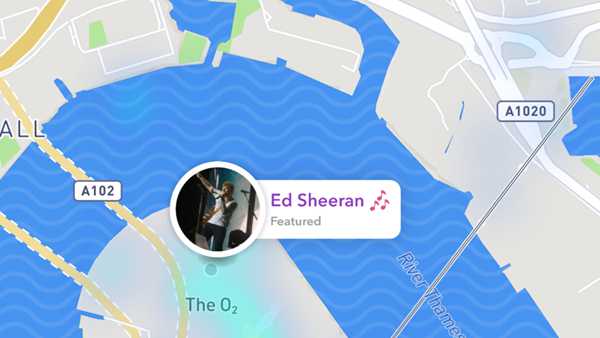
Snapchat vous permet de voir le monde et sa nouvelle carte de Snapchat vous permet de partager votre position et de voir ce qui se passe dans des régions spécifiques.
Depuis la vue de la caméra, appuyez sur l'écran pour faire s’afficher le menu « Voir le monde ».
Ensuite, appuyez sur « Suivant » et sélectionnez votre paramètre de confidentialité : « Seulement moi (Mode fantôme) », « Mes amis » ou « Sélectionner amis ».
Après avoir tapé sur « Terminer », vous verrez une carte de votre ville et vous pouvez changer sa taille pour mieux distinguer les détails. Vous pouvez ainsi voir ce que l’on fait dans la ville voisine ou jeter un coup d’œil à votre prochaine destination des vacances.
Bien entendu, si vous n’aimez pas que Snapchat partage continuellement votre position, vous pourriez utiliser le « Mode fantôme ».
Comment ajouter des filtres vocaux
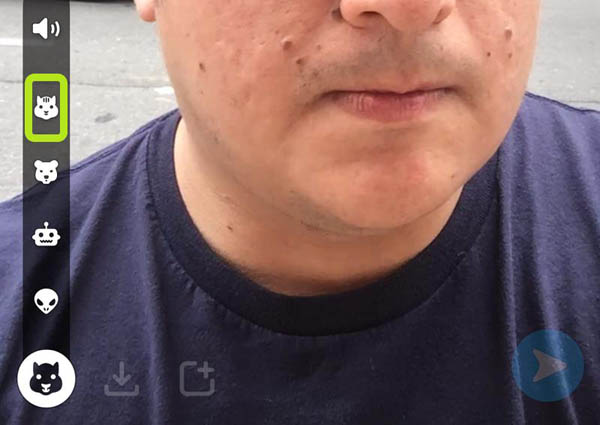
Étant les premiers filtres animés faciaux, les filtres vocaux de Snapchat peuvent maintenant être ajoutés seuls. De cette façon, vous pouvez modifier votre voix et celle de vos amis dans des vidéos. Les options disponibles comprennent le tamia (que l’on préfère le plus), le robot, l'extraterrestre et l’ours (qui est très bizarre). Enregistrez simplement un snap vidéo et appuyez sur l'icône du haut-parleur pour voir les options.
Comment utiliser des fonds d'écran sur Snapchat

Si vous n’avez pas de fond d’écran que vous aimez, Snapchat vous offre ses nouveaux fonds d'écran.
Prenez une photo, appuyez sur l’icône des ciseaux puis sur l’icône de la ligne diagonale.
Sélectionnez un fond d’écran en appuyant sur la liste verticale.
Puis faites glisser votre doigt sur votre photo et supprimez ses éléments qui couvrent votre visage.
Appuyez de nouveau sur l'icône des ciseaux et c’est terminé !
Comment changer les couleurs avec Tint Brush
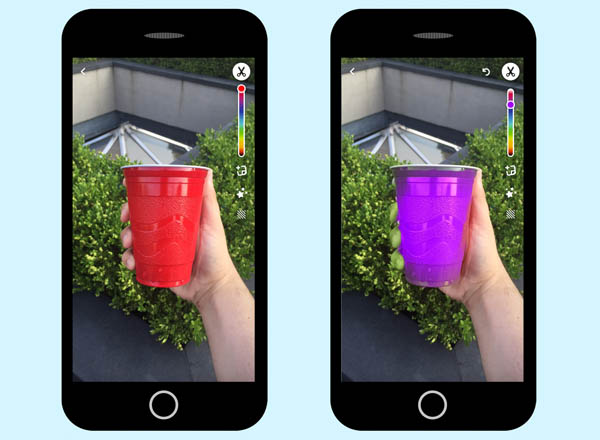
Dans le monde bizarre, sauvage et variable de Snapchat, vous êtes capable de tout changer : de votre voix à votre visage. Il est donc normal que cette compagnie y ajoute une option pour ajuster les couleurs. Après avoir pris une photo dans Snapchat, appuyez sur l'icône en forme de ciseaux et sélectionnez une couleur en faisant glisser votre doigt vers le haut et vers le bas du curseur. Puis, balayez votre doigt autour de l'objet que vous souhaitez modifier et voilà.
Comment ajouter des liens sur vos snaps
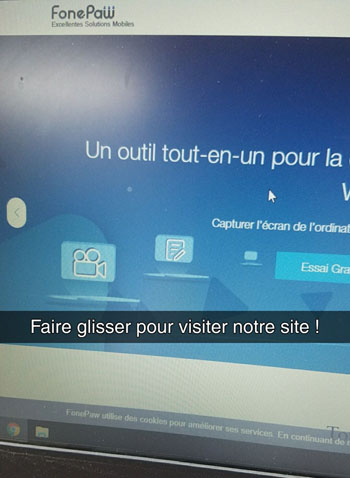
Un des grands problèmes dans les réseaux sociaux connus comme Instagram et Snapchat, c’est le manque des liens cliquables dans des postes. Snapchat l’a résolu par une mise à jour récente qui vous permet d’ajouter des liens que des utilisateurs peuvent balayer pour ouvrir.
Pour utiliser cette fonction, tapez sur l’icône en forme de trombone après avoir pris une photo, entrez une URL, appuyez sur « Entrée » et pressez « Attacher » en bas de l'écran.
En plus, vous pouvez ajouter une note de texte à votre snap pour informer vos amis qu'il existe une page liée.
Comment utiliser Spectacles sur Snapchat

Une fois que vous avez maîtrisé les fonctions fondamentales de Snapchat, vous êtes prêt à utiliser Spectacles. Ce sont les lunettes de soleil de Snapchat et elles disposent d’une caméra dans les cadres. Vous devrez d’abord charger les lunettes avant de les connecter à votre portable via Bluetooth (assurez-vous qu’il est activé dans votre portable). Ensuite, ouvrez Snapchat, balayez l’écran d’accueil vers l’écran « SnapCode », tapez sur « SnapCode » et sur le bouton au-dessus de la charnière gauche de Spectacles.
Comment prendre des photos avec Spectacles
Vous avez une paire de Spectacles originales ? Actualisez-les à la version 1.11.5 pour ajouter la fonction pour prendre des photos. Pour l’utiliser, vous pouvez maintenir le bouton du cadre de montage pendant 1 – 2 secondes. Pour obtenir cette mise à jour, tapez sur l’icône de votre profil dans le coin supérieur gauche et puis sur l’icône « Préférences », sélectionnez « Spectacle » et appuyez sur « Mettre à jour maintenant ».
Les outils pour les parents des utilisateurs de Snapchat

Si vous avez encore des questions sur Snapchat, que vos enfants ne cessent pas d’utiliser, nous avons un conseil seulement pour vous. Tapez sur le bouton de rouage dans le coin supérieur droit pour ouvrir le menu « Paramètres » où vous pouvez changer les paramètres de confidentialité en « Amis uniquement » pour « Stories ». De cette façon, les étrangers ne pourront pas suivre vos enfants. Vous pouvez même restreindre l'accès à l'application en utilisant le menu « Contrôle parental » dans « Paramètres ».
 Transfert WhatsApp pour iOS
Transfert WhatsApp pour iOS
